Kako brzo izbrisati iPhone fotografije nakon slanja

Kao korisnici Apple uređaja, čini se da svi patimo od zajedničkog problema: imamo previše nepotrebnih fotografija u našoj fototeci.

Kao korisnici Apple uređaja, čini se da svi patimo od zajedničkog problema: imamo previše nepotrebnih fotografija u našoj fototeci. To mogu biti fotografije koje jednom snimimo kako bismo ih podijelili s prijateljima ili snimke zaslona koje smo napravili za dijeljenje s kolegama. Bez redovitog čišćenja, to često pretrpa našu fototeku, što dovodi do nepotrebnog zauzimanja prostora za pohranu.
Nažalost, u vrijeme pisanja ovog teksta, Apple ne nudi nikakve opcije ili značajke za to. U prethodnom članku, Quantrimang.com je podijelio kako možete napraviti snimku zaslona i poslati je bez spremanja u svoj fotoaparat , ali to je ograničeno samo na snimke zaslona.
Automatski izbrišite fotografije nakon slanja na iPhone
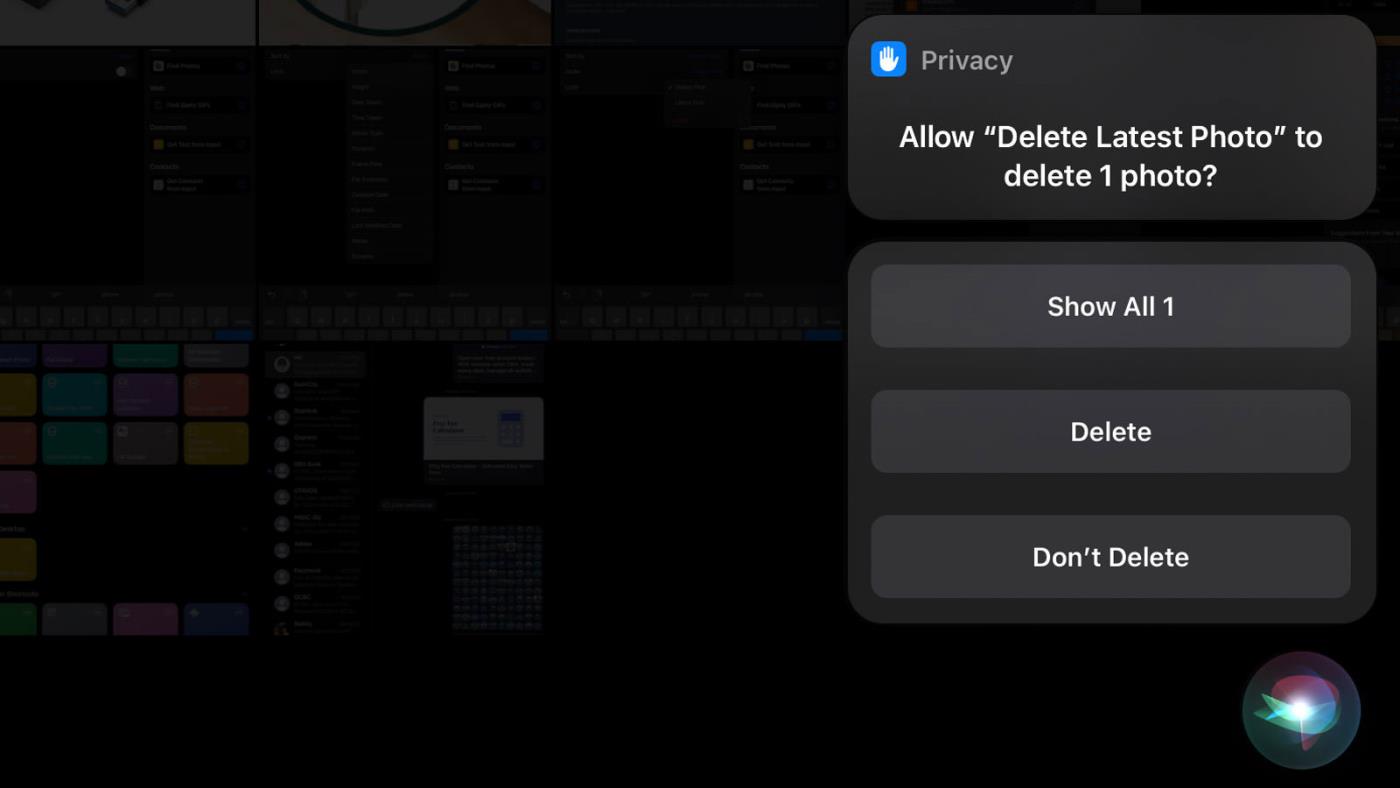
Automatski izbrišite fotografije nakon slanja na iPhone
Ne bi li bilo sjajno da uređaj automatski briše i jednokratne fotografije koje snimimo nakon što ih pošaljemo ili podijelimo?
Postoji zaobilazno rješenje, a to je brisanje fotografije iz albuma nakon što je podijelite. To uključuje korištenje značajke prečaca u kombinaciji s glasovnim naredbama Siri.
Trik je u stvaranju prečaca s omogućenom Siri koja automatski otkriva i briše najnoviju fotografiju nakon što završite. Na taj ćete način održavati uredniju biblioteku fotografija.
Prvo ćemo stvoriti prečac za prepoznavanje i brisanje najnovijih fotografija u našem albumu:
1. Otvorite aplikaciju Prečaci i kliknite znak + za stvaranje novog prečaca.
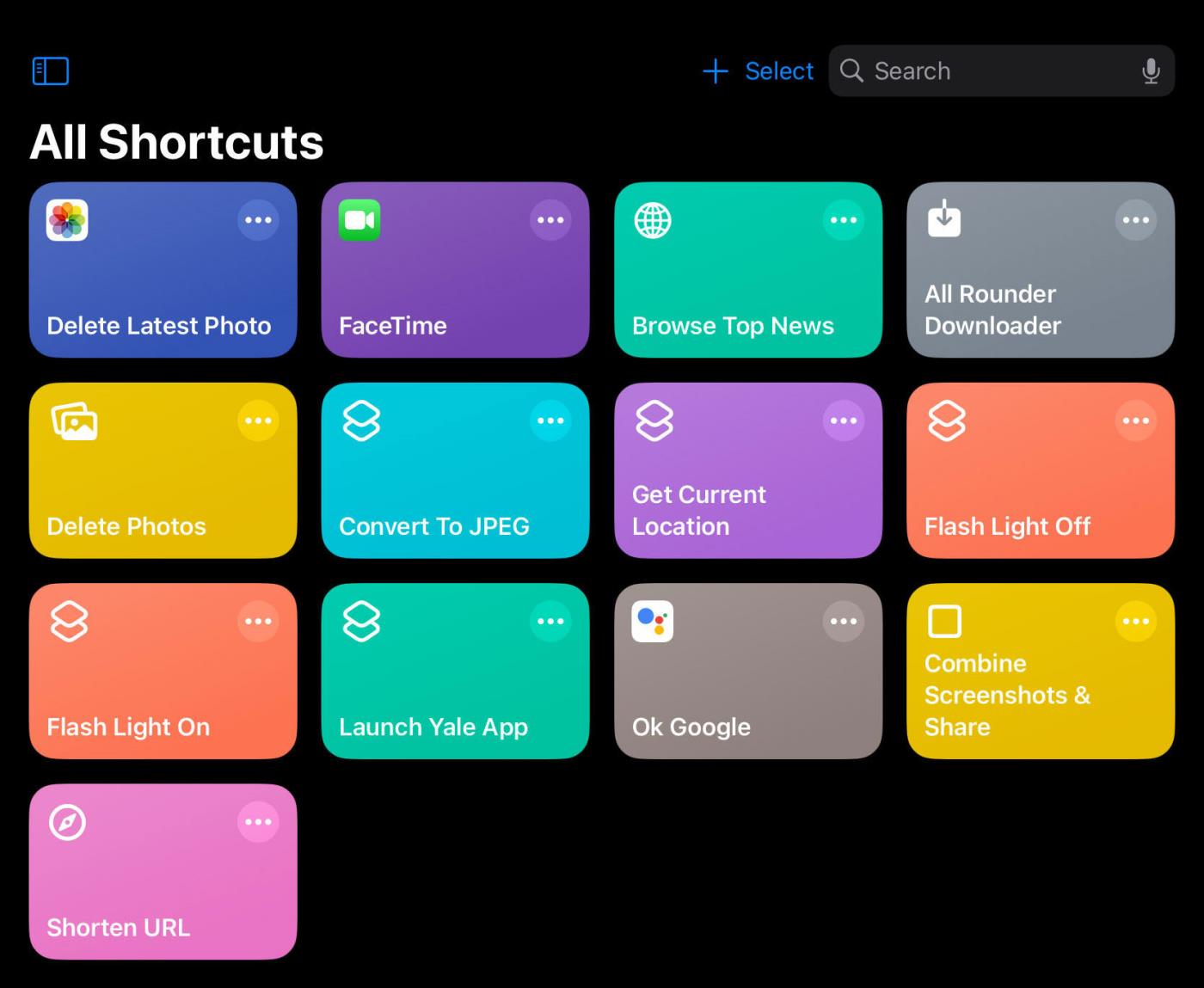
Sučelje aplikacije prečaca
2. Potražite “ Find Photos ” i odaberite ga.

Nađi Nađi fotografije
3. U " Poredaj po ", promijenite " Ništa " u " Datum kreiranja ".

Poredaj po datumu izrade
4. Za " Redoslijed ", promijenite " Prvo najstarije " u " Prvo najnovije ".
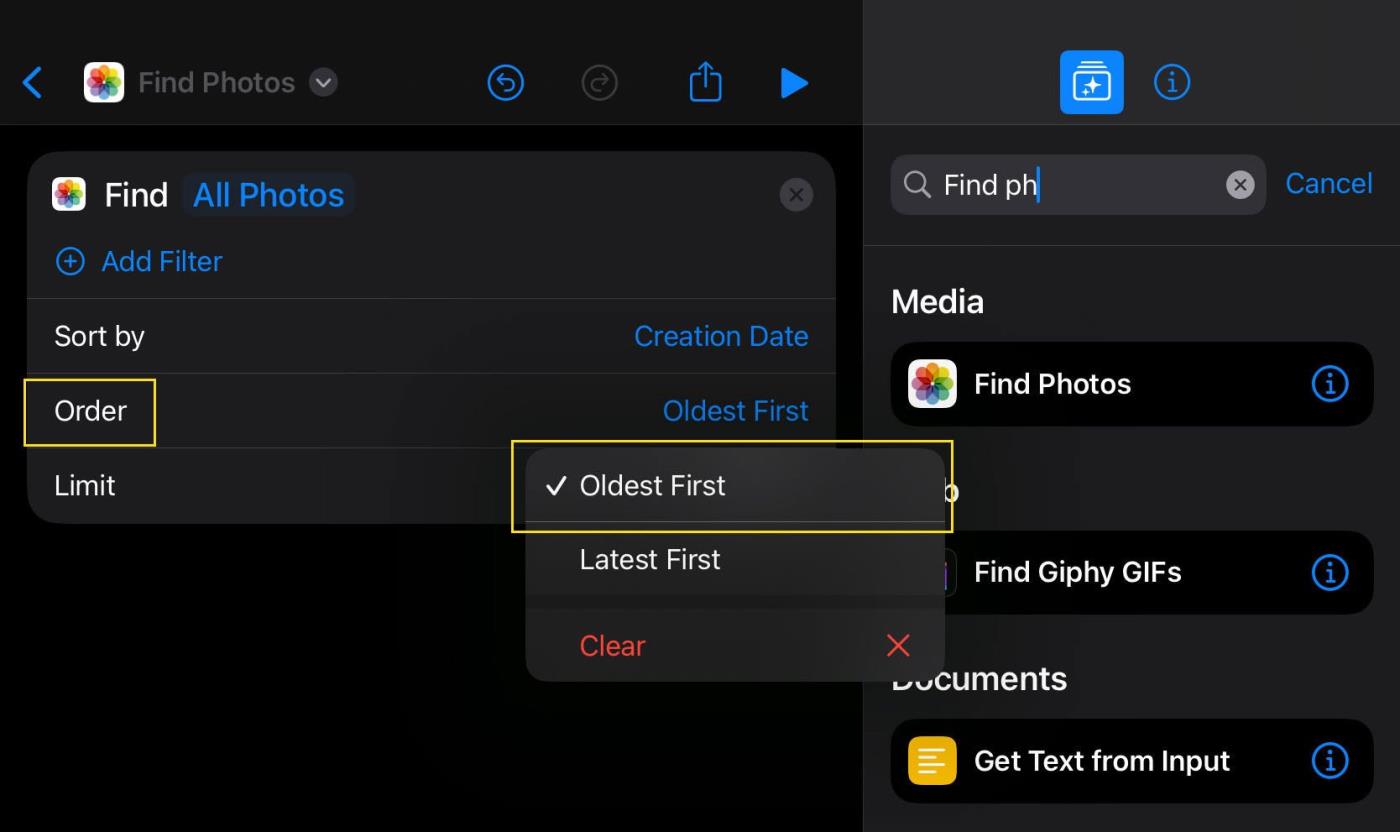
Poredaj prvo po najnovijem
5. Uključite “ Limit ” i podesite na “ Get 1 Photo “.

Prilagodite kako biste dobili 1 fotografiju
6. Zatim potražite “ Delete Photos ” i dodajte ga ispod.

Akcija brisanja fotografija
Ovaj prečac sada će tražiti najnoviju fotografiju u vašoj fototeci za brisanje.
Da biste dodali dodatni sloj sigurnosti, dodajte korak provjere valjanosti. Dodajte radnju “ Prikaži upozorenje ” prečacu. Ovo će tražiti potvrdu prije brisanja fotografije.
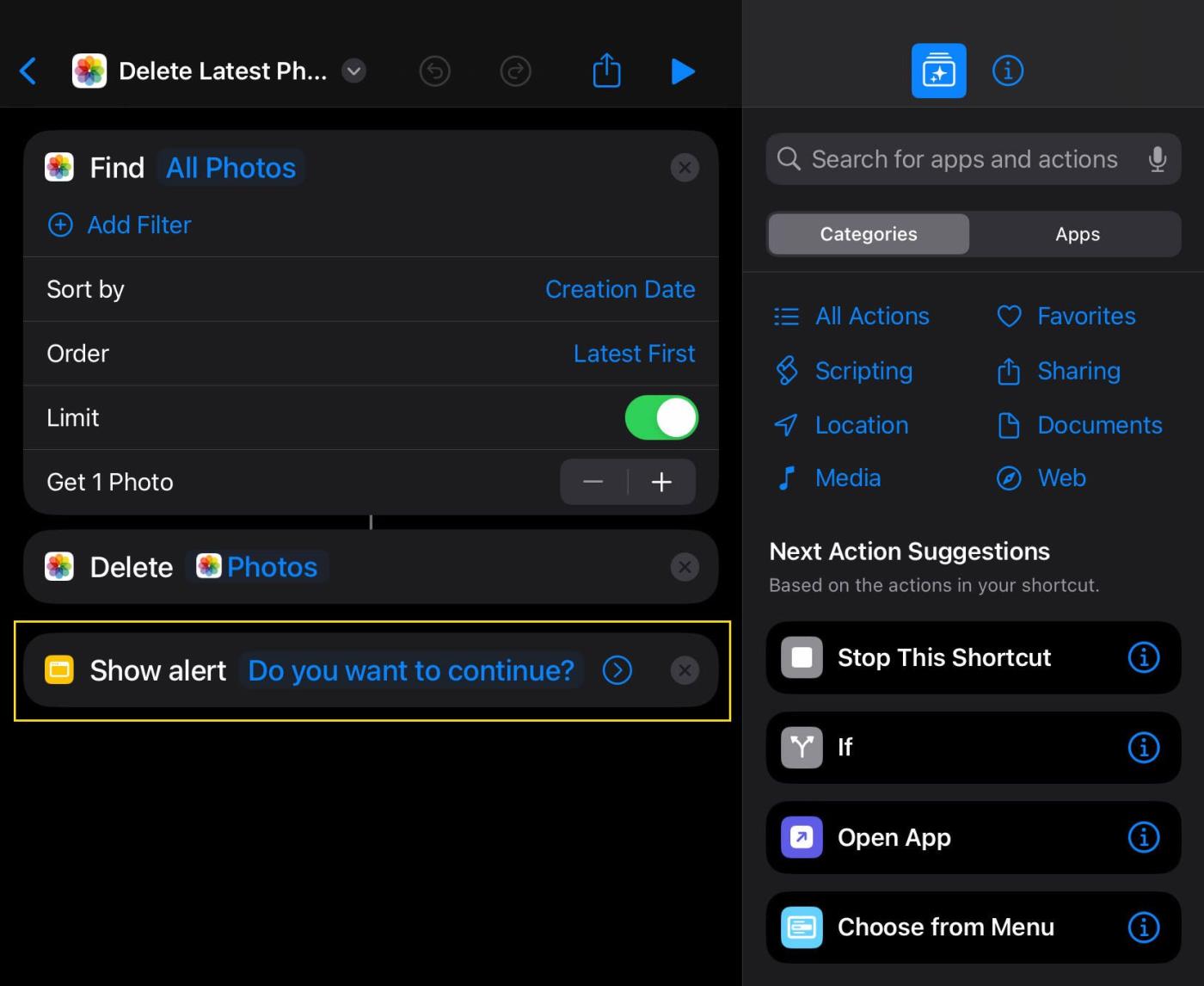
Prikazuje potvrdu upozorenja
Završni korak: Odaberite lako pamtljivo i smisleno ime za prečac kada koristite Siri. Na primjer, možete ga nazvati " Izbriši najnoviju fotografiju ". Zatim samo reci Siri: " Hej Siri, izbriši najnoviju fotografiju " za korištenje.
Kada upotrijebite glasovnu naredbu, Siri će zatražiti potvrdu i zatim nastaviti s brisanjem navedene fotografije.
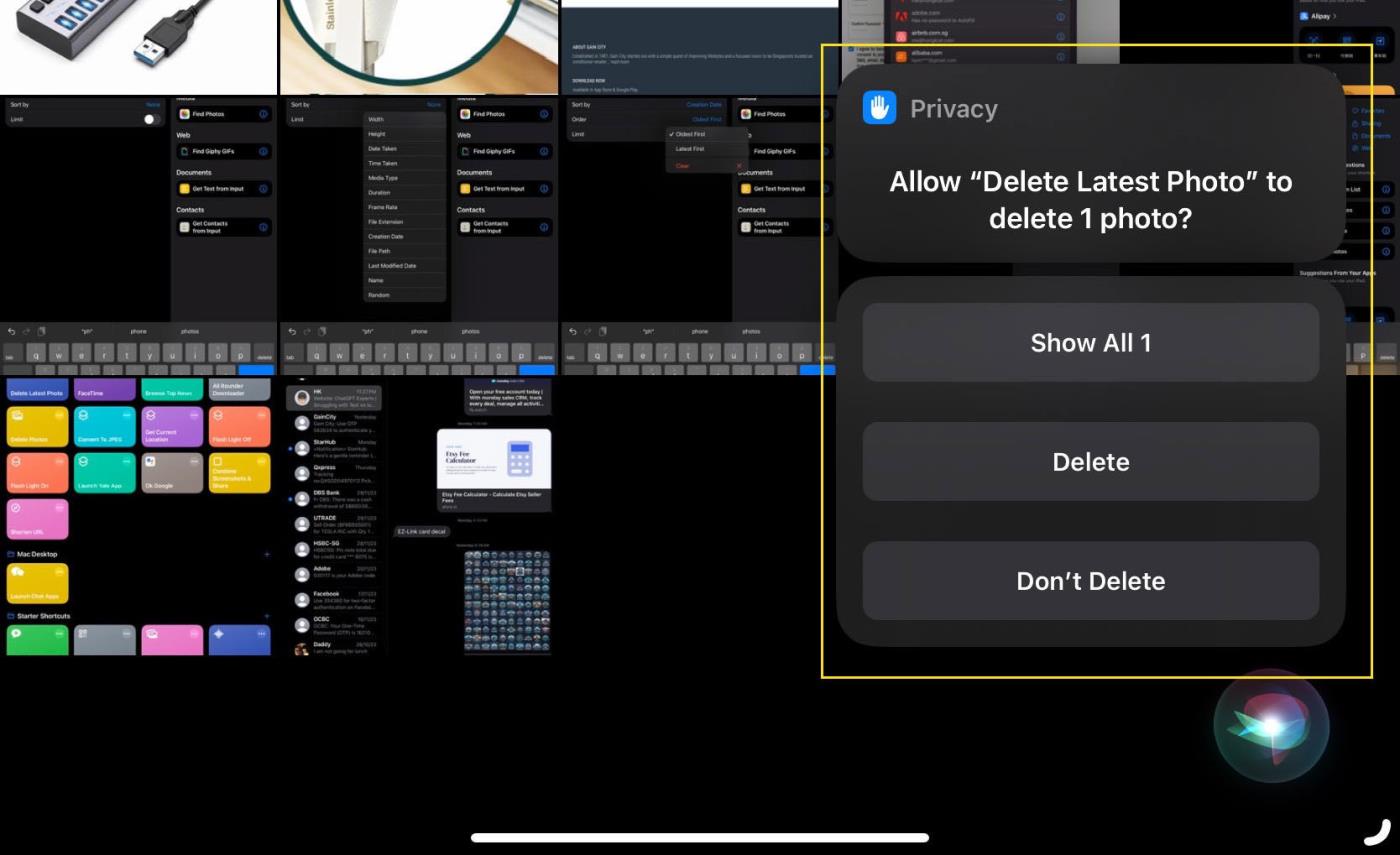
Potvrdite prije brisanja
Učinjeno je! Ovaj jednostavan prečac održava vaše fotoalbume urednima bez potrebe da ih ručno brišete.
Provjera zvuka je mala, ali vrlo korisna značajka na iPhone telefonima.
Aplikacija Fotografije na iPhoneu ima značajku uspomena koja stvara zbirke fotografija i videozapisa s glazbom poput filma.
Apple Music iznimno je narastao otkako je prvi put lansiran 2015. Do danas je to druga najveća svjetska platforma za streaming glazbe koja se plaća nakon Spotifyja. Osim glazbenih albuma, Apple Music također je dom tisućama glazbenih videa, 24/7 radio postaja i mnogih drugih usluga.
Ako želite pozadinsku glazbu u svojim videozapisima, ili točnije, snimite pjesmu koja svira kao pozadinsku glazbu za video, postoji izuzetno jednostavno rješenje.
Iako iPhone uključuje ugrađenu aplikaciju Vrijeme, ponekad ne pruža dovoljno detaljnih podataka. Ako želite nešto dodati, postoji mnogo opcija u App Storeu.
Osim dijeljenja fotografija iz albuma, korisnici mogu dodavati fotografije u zajedničke albume na iPhoneu. Možete automatski dodavati fotografije u dijeljene albume bez ponovnog rada iz albuma.
Postoje dva brža i jednostavnija načina za postavljanje odbrojavanja/tajmera na vašem Apple uređaju.
App Store sadrži tisuće sjajnih aplikacija koje još niste isprobali. Uobičajeni pojmovi za pretraživanje možda neće biti korisni ako želite otkriti jedinstvene aplikacije, a nije zabavno upustiti se u beskrajno listanje s nasumičnim ključnim riječima.
Blur Video je aplikacija koja zamućuje scene ili bilo koji sadržaj koji želite na svom telefonu kako biste nam pomogli da dobijemo sliku koja nam se sviđa.
Ovaj članak će vas uputiti kako instalirati Google Chrome kao zadani preglednik na iOS 14.









